Как убрать баннер вымогатель андроида. Как я удалял рекламный баннер на андроиде
Рекламные вирусы на Android - распространенное явление, которое зачастую связано с невнимательностью и неосведомленностью пользователя в плане установки сторонних приложений. В итоге они видят на своих экранах огромные баннеры и иногда даже угрозы в стиле «отправь SMS на такой-то номер или твой телефон будет заблокирован». Как убрать рекламу на Андроид - читайте на Трешбоксе.
Определение проблемы
В первую очередь нужно узнать, с чем именно вы имеете дело. Если на вашем устройстве начала появляться реклама поверх всех приложений, то значит, что в ваш Android проник рекламный троян. Они бывают разных типов:- Обычные рекламные вирусы, которые устанавливаются с вредоносными приложениями.
- Рекламные вирусы, которые устанавливаются как системные приложения.
- Трояны, которые встроены в прошивку.



Первые можно удалить стандартными средствами операционной системы Android, то есть зайти в настройки, найди зловреда и удалить его с устройства. Вирусы второго и третьего типа можно удалить только с помощью получения root-прав и специальными программами, либо просто перепрошивкой гаджета.
Удаляем самые простые вирусы на Андроид
Сначала вспомните, что вы устанавливали на свой смартфон или планшет в преддверии появления рекламы. Определите круг этих программ. В этом может помочь программа AirPush Detector. Она сканирует все приложения на предмет показа рекламных баннеров.Если реклама и перекрывающие сообщения не позволяют нормально работать со смартфоном, то не беда. В этом случае нужно перезагрузиться в Безопасном режиме Android
. Чтобы загрузиться в Безопасном режиме на Андроид, нужно: Безопасный режим на Андроид - это состояние, когда вы можете пользоваться системой без всех сторонних приложений. То есть те самые рекламные баннеры и сообщения в нем не показываются.
Безопасный режим на Андроид - это состояние, когда вы можете пользоваться системой без всех сторонних приложений. То есть те самые рекламные баннеры и сообщения в нем не показываются.
Зайдите в Настройки → Безопасность → Администраторы устройства. Здесь показываются все программы, которые имеют права администратора. Если там присутствуют какие-то подозрительные вредоносы, то снимите с них права.


После этого заходим в Настройки → Приложения. Ищем там всех потенциальных зловредов и удаляем. После этого снова перезагружаемся, но уже в нормальном режиме. Все должно быть в порядке, а если нет, то читайте инструкции ниже.
Полный сброс
Если вы хотите полностью быть уверены, что вирус удалился, то сделайте сброс устройства на заводские настройки (hard reset).


Вызвать сброс можно двумя способами:
Через настройки:
- Перейдите в Настройки → Восстановление и сброс.
- Там найдите пункт «Сброс настроек». Выберите его.
- Нажмите кнопку «Сбросить настройки телефона».
Как удалить системные вирусы на Андроид
Многие вирусы на Андроид получают права администратора, root и глубоко внедряются в прошивку. Бороться с ними можно разными способами.Способ первый - перепрошивка
Самый надежный и наиболее простой способ избавиться от укоренившегося в системе вируса - это перепрошить смартфон. Чтобы не потерять все данные, можно сделать резервную копию приложений с помощью Titanium Backup, но для этого необходимо получить root-доступ. Резервные копии нужно сохранить на SD-карту, если таковая имеется. Для этого нужна Pro-версия приложения Titanium Backup.









Перенос резервных копий Titanium Backup на SD-карту - слева направо
Прошивку для вашего устройства можно найти на разных ресурсах. Это может быть CyanogenMod, официальная прошивка или какая-нибудь модификация. Чтобы найти прошивку для своего гаджета, достаточно воспользоваться поисковиком.
Способ второй - получение root и удаление вручную
Продвинутые пользователи могут удалить вирус из Андроид более сложным, но надежным способом. Он заключается в получении рут-прав на устройстве и удалении всех данных вируса вручную. Способов получения root-прав великое множество. Самый простой из них - сделать это с помощью компьютера через KingoRoot.



После получения рут на Андроид нужно установить такие приложения, как Root Explorer и Titanium Backup:
С помощью Root Explorer вы сможете проверить все системные папки Android на наличие там подозрительных APK-файлов и каталогов с вирусами. Какие бы права у трояна не были, Root Explorer сможет удалить его. В основном вирусные APK и папки находятся в каталоге /system/app/ или /system/xbin/.
Titanium Backup может удалять практически все приложения, поэтому его можно использовать для удаления зараженной программы.
Установите антивирус на Андроид
Антивирус или простой сканер вредоносов не только помогут вылечить уже зараженный Android, но также и предотвратят это в будущем.
Редакция Трешбокса может рекомендовать следующие антивирусы для Android:
Все эти программы умеют находить вредоносное ПО и уничтожать его.
Тема сегодняшней статьи, как убрать баннер с телефона андроид? Раз вы читаете эту статью, значит большая вероятность, что ваш телефон заблокирован вирусным баннером, что вы якобы нарушили закон при посещении всяких не приличных сайтов и т. д., и вас просят оплатить штраф, чтоб разблокировать ваш телефон, путём отправки СМС или другим иным способом. Ни в коем случае нельзя этого делать.
Есть два способа разблокировать телефон:
1. Отнести знающему человеку и сделать это за полцены, чем предлагается в баннере.
2. Сделать это самому. О чём мы сейчас и поговорим.
И так начнём:
Когда мы включили телефон и появился баннер, телефон практически не управляем.
Снимите батарею, чтоб выключить телефон.
Вставьте обратно батарею и когда включите телефон, вам даётся несколько секунд, чтоб успеть нажать кнопку «Выключить питание», далее откроется «Переход в безопасный

режим» — жмём Ок и телефон перегрузится и включится в
«Безопасном режиме».
В «Безопасном режиме» многие приложения на телефоне не работают в том числе и баннер, поэтому рекомендуется всю полезную информацию: фото, видео, номера телефонов скачать на флешку.
Теперь заходим в меню «Настройки», находим пункт «Восстан
«Восстан овление и сброс» — жмём на него, далее находим пункт «Сброс настроек» — жмём и подтверждаем, что сбрасываем все настройки. Далее телефон полностью перезагружается и переходит на стандартные заводские настройки. Теперь вы можете установить дату и время, внести все контакты, закачать все свои фото и видео, также любые приложения, которые были до сброса настроек.
овление и сброс» — жмём на него, далее находим пункт «Сброс настроек» — жмём и подтверждаем, что сбрасываем все настройки. Далее телефон полностью перезагружается и переходит на стандартные заводские настройки. Теперь вы можете установить дату и время, внести все контакты, закачать все свои фото и видео, также любые приложения, которые были до сброса настроек.
Еще несколько лет назад вирусы были бичом только компьютерных технологий. Однако умельцы компьютерных технологий быстро сообразили и подстроились под ситуацию. Поэтому теперь все более актуальными становятся вопросы: как убрать баннер с телефона и как убрать баннер с планшета.
Что такое баннер и с чем его едят
Вы, скорее всего, сталкивались с ними, если в интернете заходили куда-то дальше Youtube и социальных сетей. Даже из того же самого родного ВКонтакте можно легко подцепить баннер, достаточно всего лишь перейти по одной из ссылок, которые рассылают боты. Они предлагают вам бесплатную валюту в любимых онлайн-развлечениях, жуткие выигрыши, призы в лотерее и прочее.
Но любой здравомыслящий человек поймет, что все это ложь. Ни в каких лотереях он не участвовал, а мама еще с детства говорила с незнакомцами не разговаривать. Но если вы-таки увидели «заветное» сообщение на весь экран, мешающее вам свободно пользоваться мобильным устройством и предлагающее откупиться, можете смело читать эту статью, в которой мы расскажем, как удалить баннер с телефона.
Чистим кэш браузера
Конечно, вирусов великое множество, но большая часть из них сделаны под копирку. Поэтому этот метод будет полезен во многих случаях.
Итак, как удалить баннер с андроида? Открываем меню мобильного устройства и идем в «Настройки». После переходим в «Приложения» и оттуда – в «Управление приложениями». Далее нам необходимо остановить уже работающий браузер. Для этого мы открываем окно «Запущенные приложения».
После этого мы нажимаем на графу с нашим браузером, заставляем его принудительно остановиться и там же, ниже, есть кнопка «Очистить кэш». Это именно то, что нам нужно. После перезапуска браузера ваши проблемы, возможно, закончатся.
Скачиваем антивирус
Если этот простой способ не помог, возможно, без дополнительной помощи вам не справиться. К счастью, как убрать баннер с андроида прекрасно знают антивирусы, мобильных версий которых на мобильные платформы великое множество.
К примеру, на этом скриншоте, как вы можете видеть, на телефон установлен Dr.Web, который не только поможет вам избавиться тех вирусов, что уже есть, но и в будущем будут стоять на вашей защите. Скачать их можно через PlayMarket.
Хочется дополнительно сказать, что хотя некоторые антивирусы и стоят дорого, но, в отличие от своих компьютерных собратьев, они выполняют львиную долю работы бесплатно. Поэтому желательно иметь один такой у себя на устройстве.
 Зачем нужен "Твиттер" и как им пользоваться
Зачем нужен "Твиттер" и как им пользоваться Как сделать переходник sata на usb для жесткого диска своими руками
Как сделать переходник sata на usb для жесткого диска своими руками Беспроводная цифровая usb мини камера Программное обеспечение для usb камер
Беспроводная цифровая usb мини камера Программное обеспечение для usb камер Знакомство с SVG-графикой !
Знакомство с SVG-графикой ! Видеокарты Какие фирмы лучше для карту 1060
Видеокарты Какие фирмы лучше для карту 1060 Почему не создается резервная копия в iCloud?
Почему не создается резервная копия в iCloud? Лайфхак: как сделать из проводной зарядки беспроводную Делаем беспроводную зарядку для телефона своими руками
Лайфхак: как сделать из проводной зарядки беспроводную Делаем беспроводную зарядку для телефона своими руками